连接小度音箱. WIN 10如何连接小度智能音箱
更新时间:2024-03-16 12:00:07作者:yang
随着智能科技的不断发展,智能音箱已经成为了我们日常生活中不可或缺的一部分,而小度智能音箱作为其中的佼佼者,凭借其出色的语音识别和智能助手功能,受到了广大消费者的喜爱。对于一些使用WIN 10操作系统的用户来说,他们可能会对如何连接小度智能音箱感到困惑。这篇文章将为大家介绍一些简单的方法,帮助WIN 10用户顺利连接小度智能音箱,让您的智能生活更加便捷。
方法如下:
1.语音唤醒小度:小度。小度。打开蓝牙,小度回答:蓝牙已打开
2.打开通知下面的蓝牙开关,并双击蓝牙图标


3.跳转后,添加设备

4.窗口弹出,点击第一项。
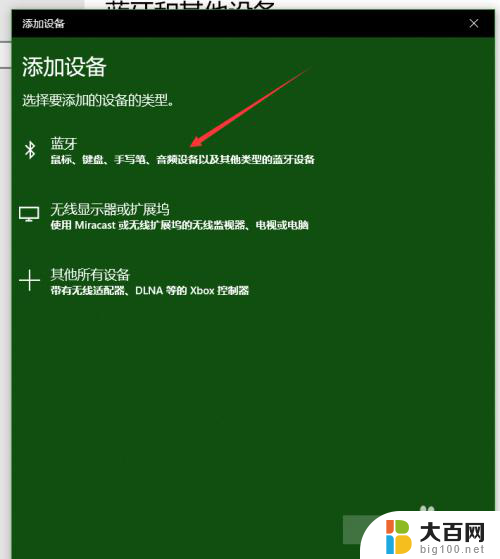
5.笔记本搜索到:xiaodu-A1-******,选择它
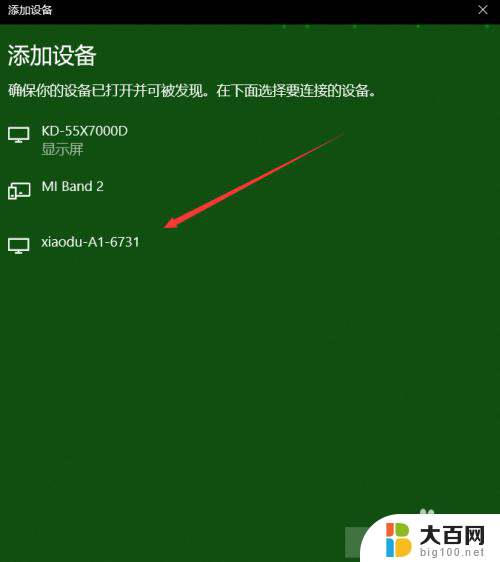
6.配对后,点击连接小度智能音箱(我这是已经连接上了)。听到小度说:蓝牙已连接,说明连接成功。

以上是连接小度音箱的所有内容,如果有任何疑问,用户可以参考小编提供的步骤进行操作,希望这对大家有所帮助。
连接小度音箱. WIN 10如何连接小度智能音箱相关教程
- 小度智能音箱怎么连接网络 小度音箱连接网络步骤
- 小度音箱能连电脑吗 WIN 10如何调试小度智能音箱声音
- 小度智能音箱x6可以连电脑吗 WIN 10小度智能音箱连接方法
- 电脑怎么连接小度 WIN 10如何将声音通过小度智能音箱播放
- 小音箱如何和电脑连接 小爱音响如何与电脑蓝牙连接
- 笔记本连接小爱音箱 小爱音响如何与电脑连接蓝牙
- 小米音箱小爱同学怎么连接蓝牙 小米小爱蓝牙音箱手机连接教程
- 小爱蓝牙音箱怎么连接手机 小爱音箱如何连接手机蓝牙
- 小爱蓝牙音箱怎么连接 小爱音箱如何用蓝牙连接手机
- 智能音响是和电脑连接的吗 智能音箱和电脑如何通过蓝牙连接
- 苹果进windows系统 Mac 双系统如何使用 Option 键切换
- win开机不显示桌面 电脑开机后黑屏无法显示桌面解决方法
- windows nginx自动启动 Windows环境下Nginx开机自启动实现方法
- winds自动更新关闭 笔记本电脑关闭自动更新方法
- 怎样把windows更新关闭 笔记本电脑如何关闭自动更新
- windows怎么把软件删干净 如何在笔记本上彻底删除软件
电脑教程推荐